いろいろ書き込めるカスタム情報機能 文字や図形はもちろん、画像や動画も取り込める!
Super Mapple Digitalの地図上に登録できるテキストや図形の情報を総称して、「カスタム情報」と呼び、専用ファイル(カスタム情報ファイル *.rcm)にて管理することができます。
個々のカスタム情報には住所などの情報以外に画像データ、インターネットへのリンク情報などを持たせることができます。

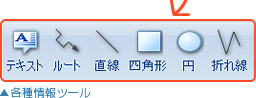
![]()
・テキスト
アイコンと文字情報が地図上に表示されます。
・ルート
地図上の道路をたどる折れ線情報が表示されます。
・直線
・四角形
・円
・折れ線・多角形
テキストの記入
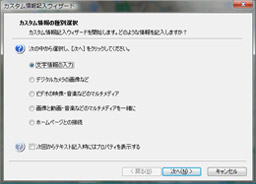
テキスト記入ツールを選択し、地図上の配置したい場所をクリックします。
後は「カスタム情報記入ウィザード」に従って情報を入力するだけで登録することができます(ウィザードを利用しない入力も可能です)。

引き出し線を引いたり、透過表示にすることができます。
また、あらかじめ色や文字の大きさなどのテンプレート入力設定をしておくこともできます。
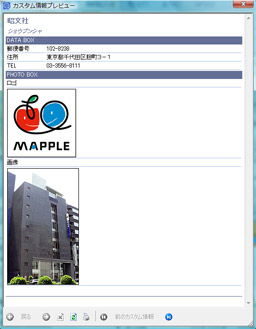
作成したカスタム情報の住所や電話番号、取り込んだ画像、リンク(URL)情報などは、地図上のアイコン・タイトルをクリックすることで、カスタム情報プレビューとして内容を表示することができます。また動画についてはWindows Media Playerで再生されます。
ルートの記入

ルート記入ツールを選択し、地図上を起点、中継点というように順にクリックし、終点でダブルクリックするとルートが作成できます。主要な都市圏では、車用ルートだけではなく、歩行者用のルートでの作成も可能です。記入後、移動モードにしてマウスカーソルをあてると、作成されたルートの距離が表示されます。また、終点を矢印の形状などに変更することもできます。
直線・図形の記入

直線、四角形、楕円、折れ線の各記入ツールを選択して記入します。
折れ線は起点と終点を同じ位置として作成すれば、多角形になります。
円・四角形の記入については、クリックすると記入ダイアログが表示されますので、縦横の長さを指定した記入ができます。

Shiftキー(正円はCtrlキーでも可能)を押しながら円や四角形の入力を行うと、正方形や正円を描くことができます。記入後、移動モードにしてマウスカーソルを持っていくと、距離(直径)や面積が表示されます。折れ線、直線は終点を矢印の形状にすることができます。
色や線の変更

記入したカスタム情報は、リボンのスタイルメニューやプロパティを使って内容を編集することができます。色や線などの地図上の表示変更の他にプロパティでは情報の変更や画像の追加などが可能です。
画面右側の作業バー内のカスタム情報一覧からカスタム情報を選択し、右クリックメニューのプロパティを選択します。
住所録の取り込み
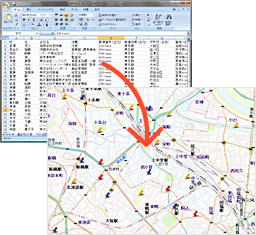
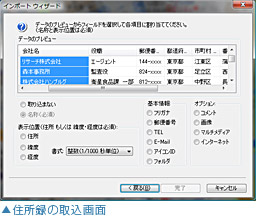
テキストファイル(*.txtや*.csv)形式の緯度経度情報あるいは住所の文字情報を持った住所録を地図上に登録することができます。世界測地系、日本測地系のどちらでも可能です。
緯度経度情報か住所情報のいずれかを持つテキストファイルならば取り込み可能です。また逆にカスタム情報(テキストのみ)をテキストファイルに出力(エクスポート)することもできます。
※住所文字列での取り込みの場合、認識レベルにより、都道府県庁や市区役所、町村役場の位置に置かれる場合があります。
GPSログの取り込み
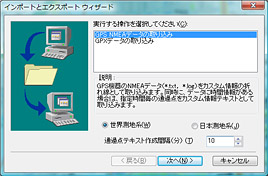
パソコン上に保存したGPS機器のログファイルを折れ線のカスタム情報として取り込むことができます。
対応しているGPSログのフォーマットは「NMEAデータ」、「GPXデータ」、「auあしあとデータ」です。
これらのフォーマットのデータの場合、データを加工することなくそのまま取り込むことができます。
それ以外のフォーマットのデータでも、緯度経度情報を保持したCSV形式に加工すれば、折れ線情報として取り込むことができます。
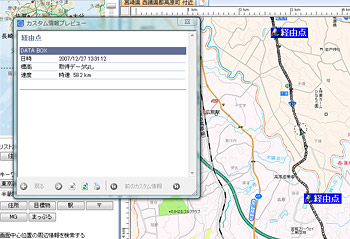
また、GPSログの取り込みと同時に、指定時間ごとの経由点(通過点を示すカスタム情報テキスト)情報も取り込むことができます。
経由点の作成間隔は1〜60分の間で指定できます。
なお0分を指定した場合は経由点を作成しません。